

Настройку транзакционной печати со статусом [Открыто] можно изменять.
Откройте Settings Editor и перейдите в раздел: .
 Вкладка [Настройки транзакционной печати]
Вкладка [Настройки транзакционной печати] Проверьте, имеет ли настройка транзакционной печати, которую вы хотите изменить, статус: [Открыто].
Откройте вкладку [Настройка транзакционной печати IPDS].
 Вкладка [Настройка транзакционной печати IPDS]
Вкладка [Настройка транзакционной печати IPDS] Поочередно измените настройки или нажмите [Редактировать] в строке заголовка, чтобы изменить настройки группы в одном диалоговом окне.

Проверьте настройку транзакционной печати.
После внесения изменений выполните повторную загрузку активной настройки транзакционной печати.
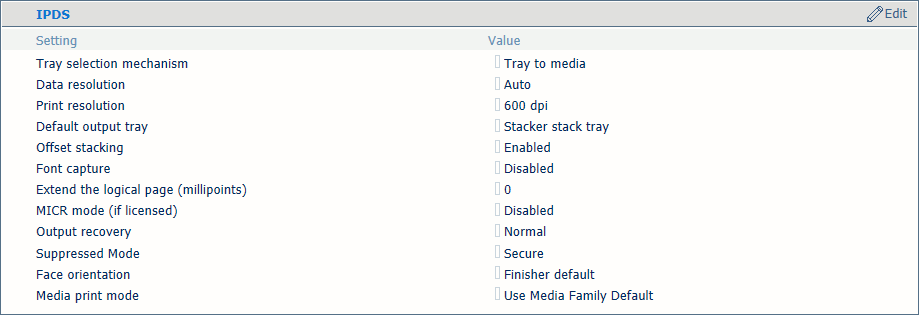 Параметры настройки транзакционной печати IPDS
Параметры настройки транзакционной печати IPDS|
Параметры [IPDS] |
Описание |
|---|---|
|
[Механизм выбора лотков] |
В заданиях транзакционной печати всегда используются определения носителя, заданные в Settings Editor. Выберите [Лоток-лотку] или [Лоток-печатный материал]. Поток данных IPDS содержит ссылку на логический лоток. Физическим лоткам для бумаги ([Лоток-лотку] ) или носителям в каталоге носителей ([Лоток-печатный материал] ) можно назначить 36 логических лотков. |
|
[Разрешение данных] |
Выберите разрешение растровых изображений, принимаемых принтером. |
|
[Разрешение при печати] |
Данный параметр задает разрешение печати IPDS. |
|
[Выходной лоток по умолчанию] |
Выберите выходной лоток по умолчанию. |
|
[Укладка со сдвигом] |
Выберите, как выполняется укладка — со сдвигом или без. |
|
[Запись шрифта] |
Укажите, можно ли записывать шрифты и другие ресурсы на диске принтера. |
|
[Увеличение логической страницы (миллипункты)] |
Если необходимо выполнять печать на бумаге, размер которой незначительно превышает заданный, можно увеличить размер логической страницы при вводе числа миллипунктов (единиц измерения угла). |
|
[Восстановление вывода] |
Используйте этот параметр, чтобы отпечатанные материалы соответствовали источнику оригиналов. Сначала выберите [Выключена], затем используйте режим [Отключенный режим] для выбора значения [Безопасный]. |
|
[Ориентация лицевой стороны] |
Выберите ориентацию выгрузки в выходном лотке: [Лицевой стороной вверх] или [вниз]. |
|
[Режим печати носителя] |
Для настройки транзакционной печати выберите режим печати для носителя. Убедитесь, что выбранный режим печати для носителя соответствует всем определениям носителя, которые в настройке транзакционной печати используются для режима выбора лотка. Параметр [Use Media Family Default] относится к используемому по умолчанию режиму печати для носителя в семействе носителей. 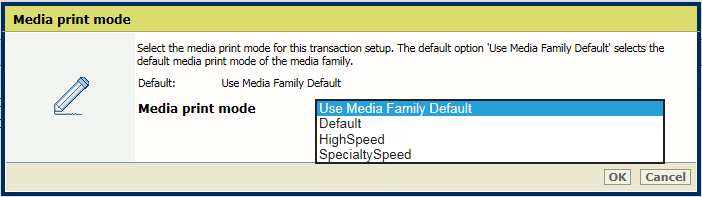 Режим печати для носителя IPDS
Режим печати для носителя IPDS |
Логические лотки (помеченные номерами от 1 до 36) привязываются к носителям в каталоге носителей. Принтер сопоставляет логический лоток с физическими лотками для бумаги, в которых находится данный носитель. На вкладке «Расписание» отображается носитель, который используется в текущем задании.
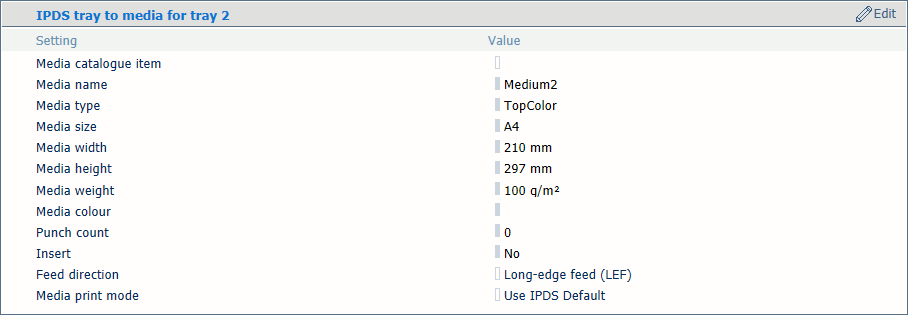 Выбор носителя для режима сопоставления лотка и печатного материала
Выбор носителя для режима сопоставления лотка и печатного материалаИспользуйте параметр [Элемент из каталога печатных материалов] для выбора носителя в каталоге носителей.
Используйте параметр [Направление подачи], чтобы выбрать направление подачи носителя.
Используйте параметр [Режим печати носителя], чтобы выбрать режим печати для выбранного носителя. Значение [Use IPDS Default] относится к параметру [Режим печати носителя] в списке параметров IPDS.
Нажмите [Редактировать] в строке заголовка, чтобы изменить настройки в одном диалоговом окне.
 Выбор носителя для режима сопоставления лотка и печатного материала
Выбор носителя для режима сопоставления лотка и печатного материала
Логические лотки (помеченные номерами от 1 до 16) привязываются к физическим лоткам для бумаги. Принтер использует носители, назначенные этим физическим лоткам для бумаги. На вкладке «Расписание» отображается носитель, который используется в текущем задании.
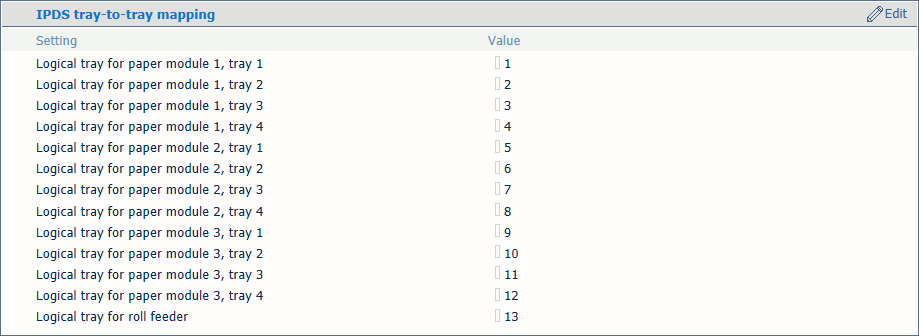 Выбор лотка для сопоставления лоток-лоток
Выбор лотка для сопоставления лоток-лотокОпределите значения логических лотков для всех физических лотков для бумаги, которые используются в заданиях.
 Параметры PDF
Параметры PDF|
Параметры PDF |
Описание |
|---|---|
|
[Специальный цвет PDF 'All'] |
Данные PDF содержат ряд предварительно определенных названий плашечных цветов. Это имя плашечного цвета (приводится именно так, как указано) позволяет напечатать все основные цвета вместо исходного цвета. В результате получается насыщенный черный цвет. |
|
[Алгоритм компенсации черной точки] |
Этот параметр подходит для относительной колориметрической цветопередачи. При использовании стандартного преобразования цветов может снизиться степень детализации в темных областях. Функция компенсации точки черного выравнивает самый темный достижимый оттенок черного цвета (точка черного) исходного документа и самый темный достижимый оттенок черного цвета принтера.
|
|
[Включить кэш PDF] |
С помощью этого параметра можно применять кэш PDF для автоматической идентификации и хранения объектов, которые используются в нескольких заданиях. |
|
[Симуляция надпечатки PDF] |
Используйте этот параметр, чтобы непрозрачные объекты выглядели прозрачными. Расположенные ниже объекты становятся видимыми. Если эта функция отключена, верхние цвета будут переопределять все цвета, находящиеся под ними. |
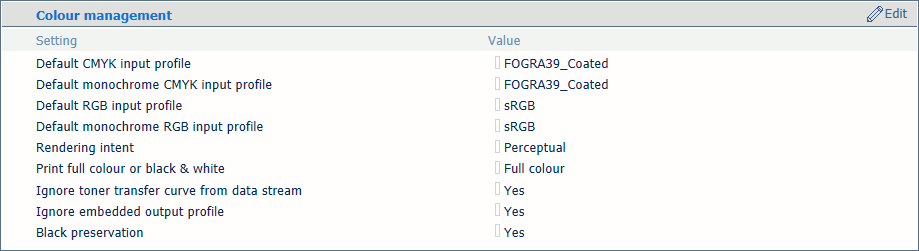 Параметры управления цветами
Параметры управления цветами|
Параметры управления цветом |
Описание |
|---|---|
|
[Профиль ввода CMYK по умолч.], [Монохромный профиль ввода CMYK по умолчанию], [Профиль ввода RGB по умолч.], [Монохромный профиль ввода RGB по умолчанию] |
Выберите профиль ввода по умолчанию из четырех типов профилей ввода. |
|
[Цветопередача] |
Выберите цветопередачу. |
|
[Полноцветная или Ч/Б печать] |
Используйте эту функцию для определения порядка печати заданий: в черно-белом или цветном формате. |
|
[Не учит. диагр. передачи тонера в потоке дан.] |
Принтер может использовать или игнорировать характеристики передачи тонера в потоке данных. |
|
[Не учит. встроен. профиль вывода] |
Используйте этот параметр, чтобы игнорировать встроенные выходные профили RGB или CMYK. |
|
[Консервация черного] |
Используйте этот параметр, чтобы по возможности применять сохранение чистого черного. Сохранение чистого черного цвета означает, что черный цвет образуется из 100 % черных чернил. Если сохранение чистого черного цвета невозможно или эта функция отключена, черный цвет образуется из сочетания чернил двух или более цветов (C, M, Y и K). |
 Параметры сдвига изображения
Параметры сдвига изображения|
Параметры сдвига изображения |
Описание |
|---|---|
|
[Сдвиг изображения в направлении подачи стороны 1], [Сдвиг изображения поперёк направления подачи стороны 1] |
Используйте эти параметры для задания сдвига изображения. Например, если используются предварительно отпечатанные носители, где отмечены области для вставки определенного текста, текст может оказаться перекошенным. Этот параметр также можно использовать для более точного выравнивания переменных данных на страницах (например, имен и адресов). Эти параметры предназначены для задания направления подачи, направления поперечной подачи, а также стороны листа. Кроме того, значение сдвига изображения можно изменить на панели управления. |
Входные лотки, которые содержат одинаковые носители в соответствии с определением задания, автоматически связываются. Это означает, что если один из лотков для бумаги является пустым, печать продолжается из другого лотка для бумаги с таким же носителем.
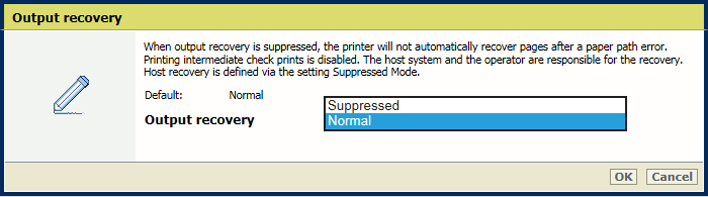 Восстановление вывода
Восстановление выводаЕсли печать нескольких экземпляров одной страницы исходного файла запрещена (например, при печати лотерейных билетов и выписок с банковских счетов), можно задать в настройке транзакционной печати безопасное восстановление вывода. В восстановлении после ошибки могут участвовать как принтер, так и узел IPDS.
Используйте следующую таблицу для выбора поведения для восстановления.
|
Режимы восстановления после ошибки |
Описание |
|---|---|
|
Восстановление [Обычный] |
Как и в режиме печати документов, принтер восстанавливает вывод с момента возникновения ошибки. Будет напечатана как минимум одна страница исходного файла. Это может привести к дублированию страниц. |
|
Восстановление [Отключенный режим], [Обычный] |
Узел возобновит печать с момента ошибки. Это может привести к дублированию страниц. Промежуточная проверка печати не выполняется. |
|
Восстановление [Отключенный режим], [Безопасный] |
Узел возобновит печать с момента ошибки и предотвращает дублирование страниц. Промежуточная проверка печати не выполняется. Принтер сообщает узлу, какие листы были затронуты ошибкой. |
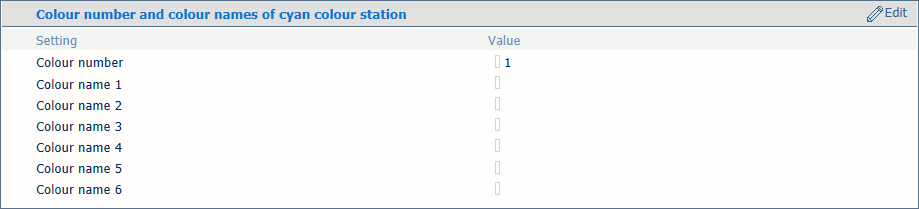 [Номер цвета и названия цветов голубого контейнера]
[Номер цвета и названия цветов голубого контейнера] Вы можете задать настраиваемые имена или номера для цветных отсеков.
|
Определение цветных отсеков |
Описание |
|---|---|
|
[Номер цвета] |
Если необходимо выбирать цветные отсеки с помощью номера, введите уникальное значение (1–254). Отсек черного цвета имеет значение ноль, и этот номер нельзя изменить. Другие номера цветов по умолчанию:
|
|
[Название цвета 1] |
Названия имеют кодировку UTF-16 Unicode. Для каждого цветного отсека можно указать 6 имен, чтобы включить выбор цвета по названию. Для отсеков голубого, пурпурного и желтого цветов список имен цветов по умолчанию пуст. Буквенные названия 'Gray', 'Cyan', 'Magenta ', 'Yellow ', 'Black ', 'All ', 'None' зарезервированы для PDF, и их нельзя использовать. |